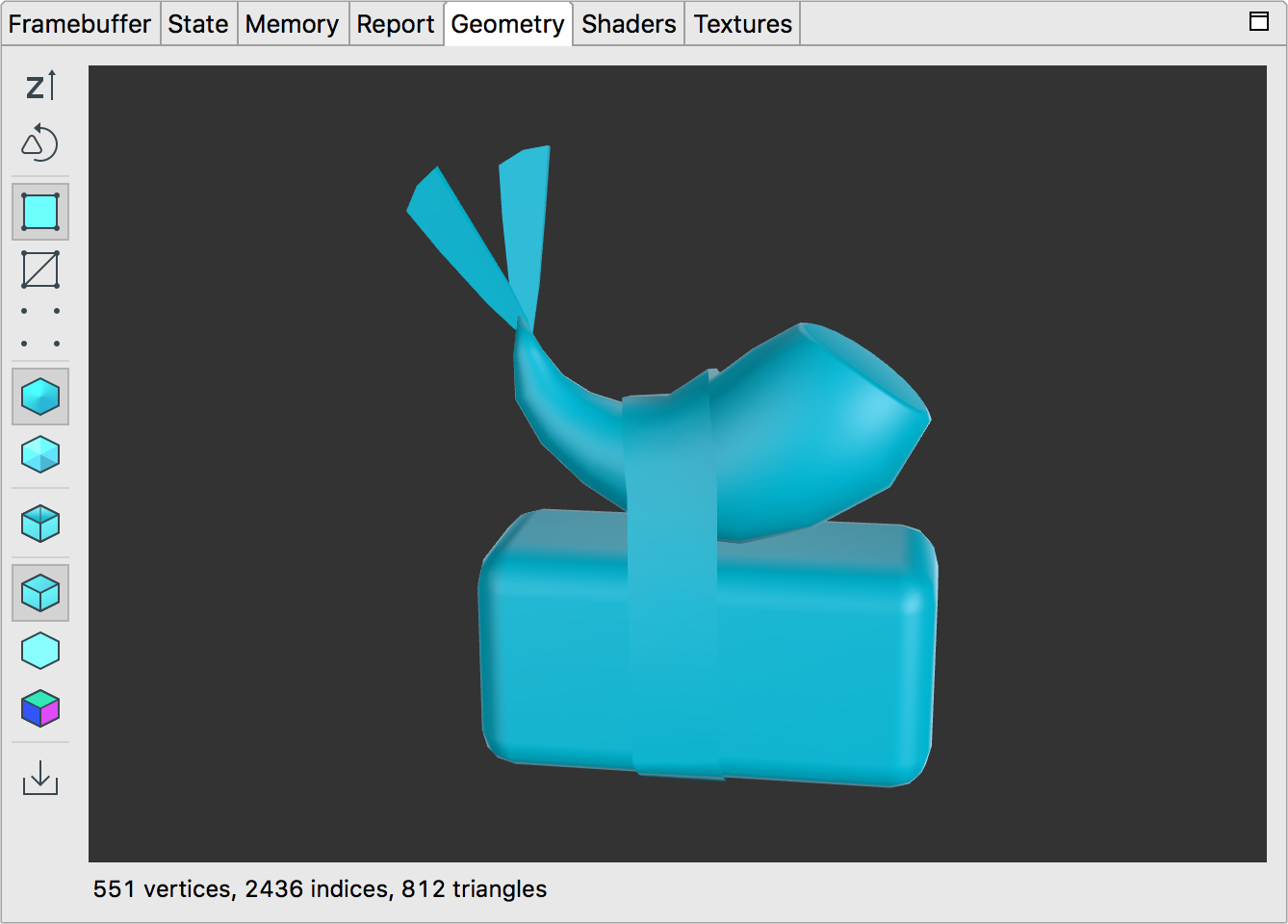
Panel geometri merender mesh yang telah ditransformasi dari panggilan gambar yang dipilih. Anda dapat menggunakan mouse atau touchpad untuk memutar model, serta memperbesar dan memperkecil.
Tabel berikut menjelaskan operasi yang dapat Anda lakukan dengan tombol toolbar:
| Tombol | Deskripsi | Contoh |
|---|---|---|
|
|
Klik tombol untuk beralih antara sumbu y atas dan sumbu z ke atas. Di OpenGL ES, defaultnya adalah sumbu y yang menunjuk ke atas, sumbu x horizontal, dan sumbu z sebagai kedalaman. |  |
|
|
Beralih antara lilitan segitiga berlawanan arah jarum jam untuk melihat segitiga depan dan belakang. |  |
|
|
Menampilkan geometri yang dirender sebagai poligon berarsir. |  |
|
|
Menampilkan geometri yang dirender sebagai wireframe. | 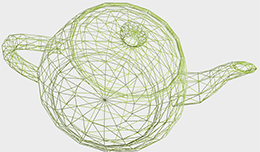 |
|
|
Menampilkan geometri yang dirender sebagai titik data verteks. | 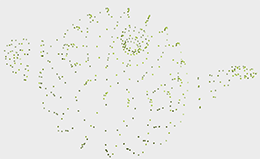 |
|
|
Pilih tombol ini untuk menampilkan normal yang lancar seperti yang ditentukan dalam kode Anda. Tombol ini tidak tersedia jika Anda belum menulis normal di mesh Anda. |  |
|
|
Pilih tombol ini untuk melihat geometri yang menyala tanpa menggunakan normal yang halus. Hal ini merender geometri seolah-olah setiap poligon datar, bukan dihaluskan, menggunakan normal wajah yang dihitung. | 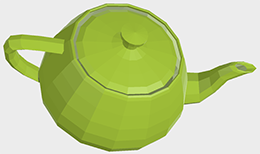 |
|
|
Klik tombol ini untuk mengalihkan backface culling, yang saat diaktifkan akan menyembunyikan poligon yang menghadap keluar dari kamera. |  |
|
|
Pilih tombol ini untuk merender mesh dengan cahaya terarah sederhana. |  |
|
|
Pilih tombol ini untuk merender mesh hanya dengan cahaya sekitar. | 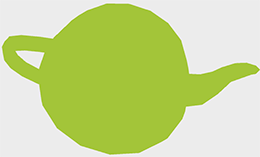 |
|
|
Pilih tombol ini untuk melihat normal. Merah menunjukkan nilai sumbu x positif, warna hijau untuk nilai sumbu y positif, dan warna biru untuk nilai sumbu z positif. | 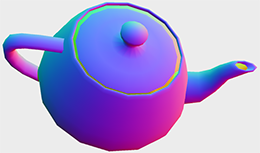 |

